IntelliJ IDEA für die Jakarta-EE-Entwicklung
In IntelliJ IDEA können Sie Java Enterprise-Anwendungen entwickeln, basierend auf den Spezifikationen von Jakarta EE (Java EE) – CDI, JPA, JSF, Batch, JAX-RS, WebSocket, Servlets und JSP – und MicroProfile. Die IDE bietet fortschrittliche Unterstützung bei der Programmierung, Navigation und eine Vielzahl von integrierten Entwicklungstools für Ihr Java-Enterprise-Projekt.
Einfacher Einstieg
Legen Sie sofort los mit Ihrem Java-Enterprise-Projekt!
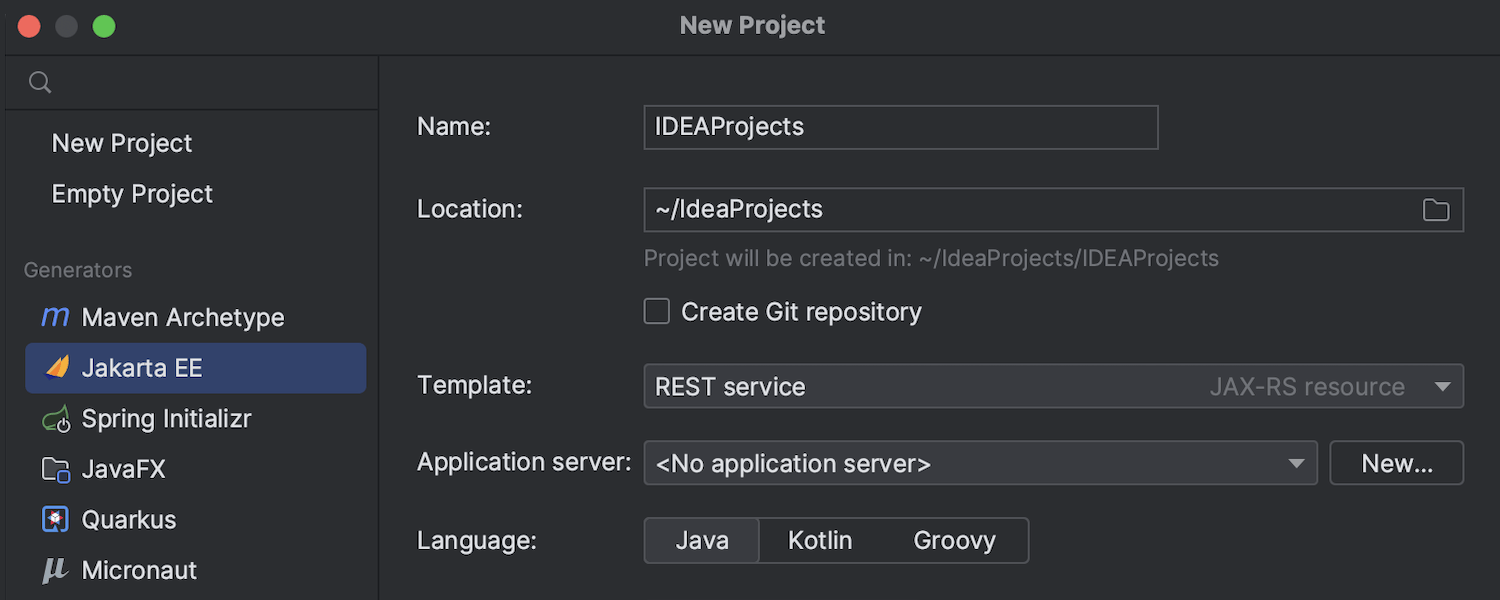
Projektassistent für Java Enterprise Ultimate
Erstellen Sie Jakarta EE (Java EE)-basierte Projekte mit einem speziellen Assistenten. Alle Grundinformationen werden sinnvoll gruppiert auf dem ersten Bildschirm angezeigt, während der zweite Bildschirm Framework-spezifische Einstellungen enthält, was die Projekterstellung vereinfacht.
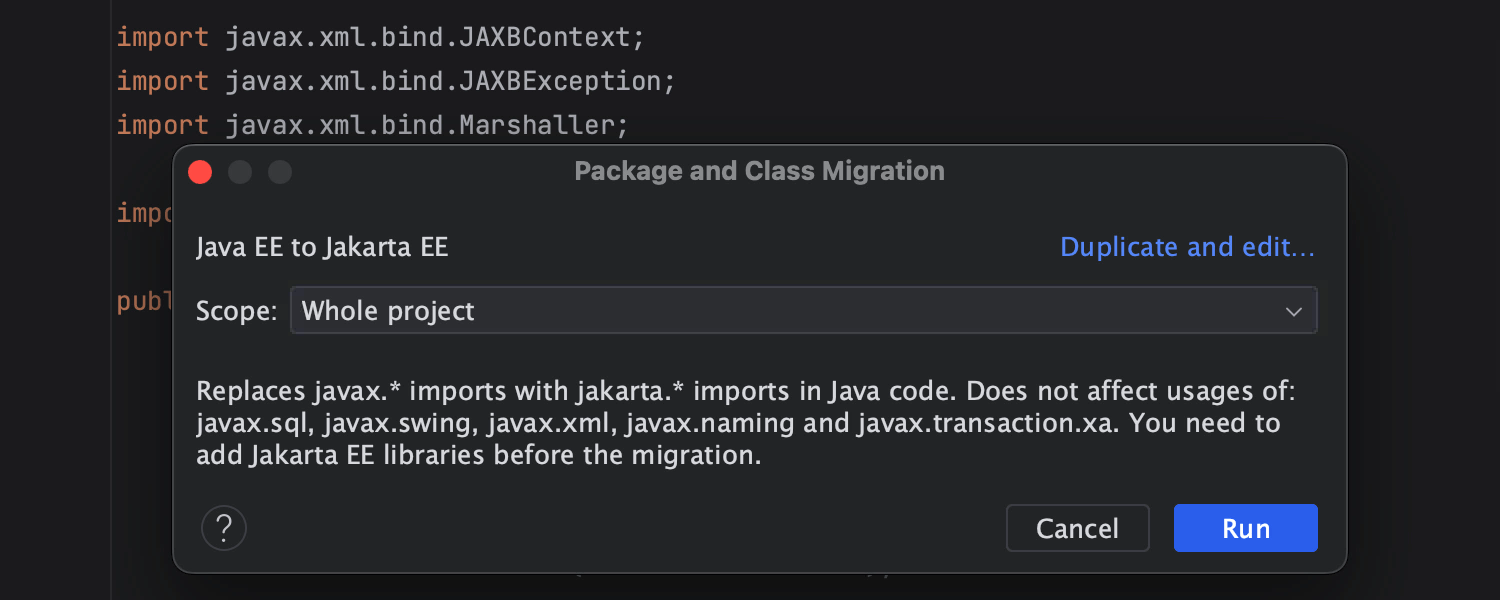
Automatische Migration von Java EE zu Jakarta EE Ultimate
Mit dem Refactoring Migrate... können Sie ein Projekt oder Modul schnell und problemlos von Java EE nach Jakarta EE migrieren. Nachdem Sie das Refactoring gestartet haben, werden im Tab Refactoring Preview alle gefundenen Verwendungen von Java-EE-Importen angezeigt. Nachdem Sie diese überprüft haben, können Sie den Vorgang abschließen.
Contexts and Dependency Injection (CDI)
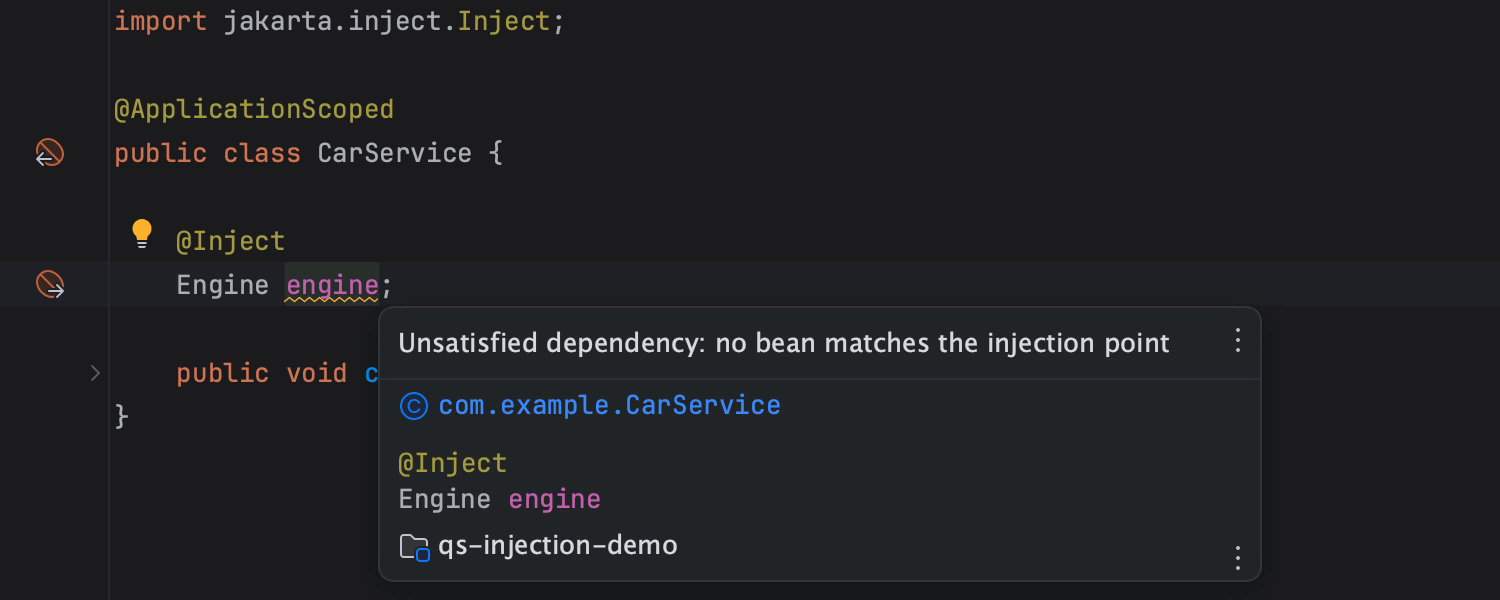
Java- und Kotlin-Unterstützung für Jakarta EE CDI Ultimate
IntelliJ IDEA verfügt über zahlreiche nützliche CDI-Inspektionen für Java- und Kotlin-Dateien in Ihren Jakarta-EE- oder Java-EE-Projekten. Die IDE meldet Injektionspunkte in Bean-Klassen, die mehrdeutige Abhängigkeiten aufweisen, sowie falsche Injektionspunkte für Felder, Methoden und Parameter, die mit @Inject annotiert sind und gegen die CDI-Spezifikation verstoßen. Sie warnt Sie auch vor Disposer-Methoden ohne die entsprechende Producer-Methode und vieles mehr.
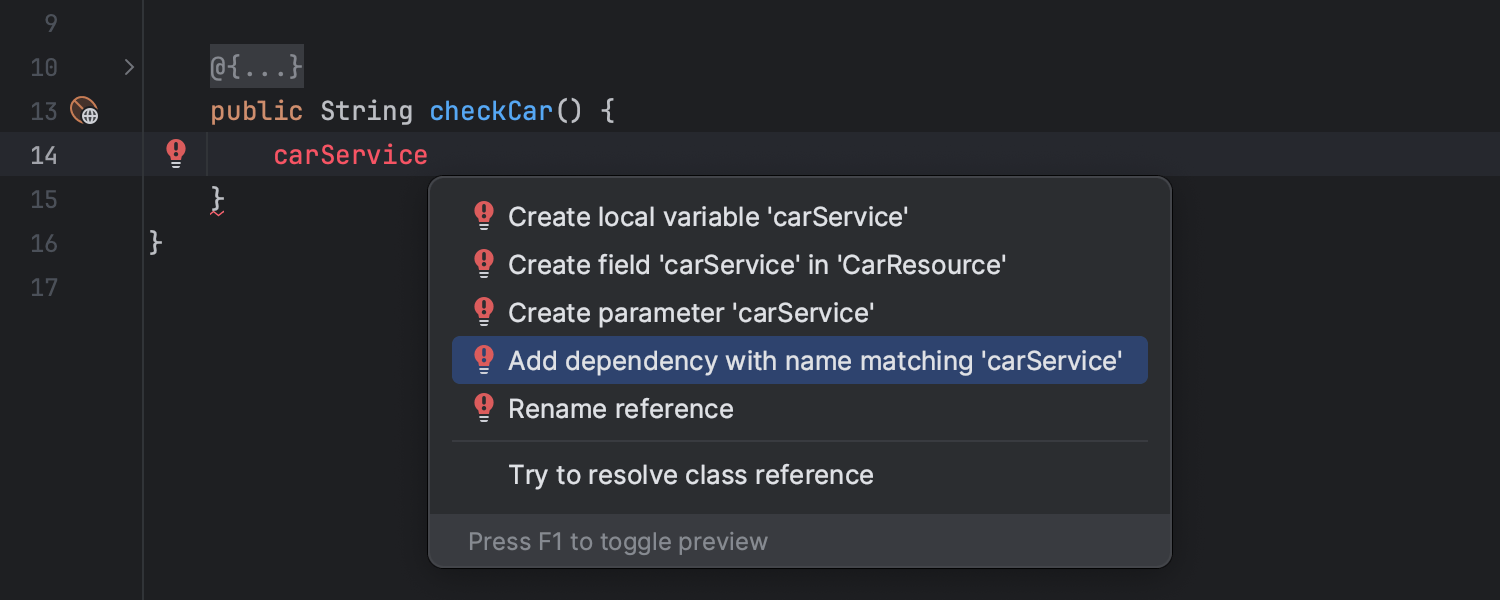
Quick-Fix für die Injektion von Bean-Abhängigkeiten Ultimate
Sie können Jakarta-EE-Beans unkompliziert direkt dort injizieren, wo Sie sie benötigen. Verwenden Sie dazu entweder die Postfix-Vorlage .inject oder wenden Sie einen Quick-Fix an, indem Sie das Tastenkürzel Alt+Enter auf die nicht aufgelöste Variable anwenden und die Option Add dependency... auswählen. Diese Funktion unterstützt auch die CamelHumps-Suche, sodass Sie einfach „owRepo“ eingeben können, um eine Bean mit der Klasse OwnerRepository automatisch zu verbinden.
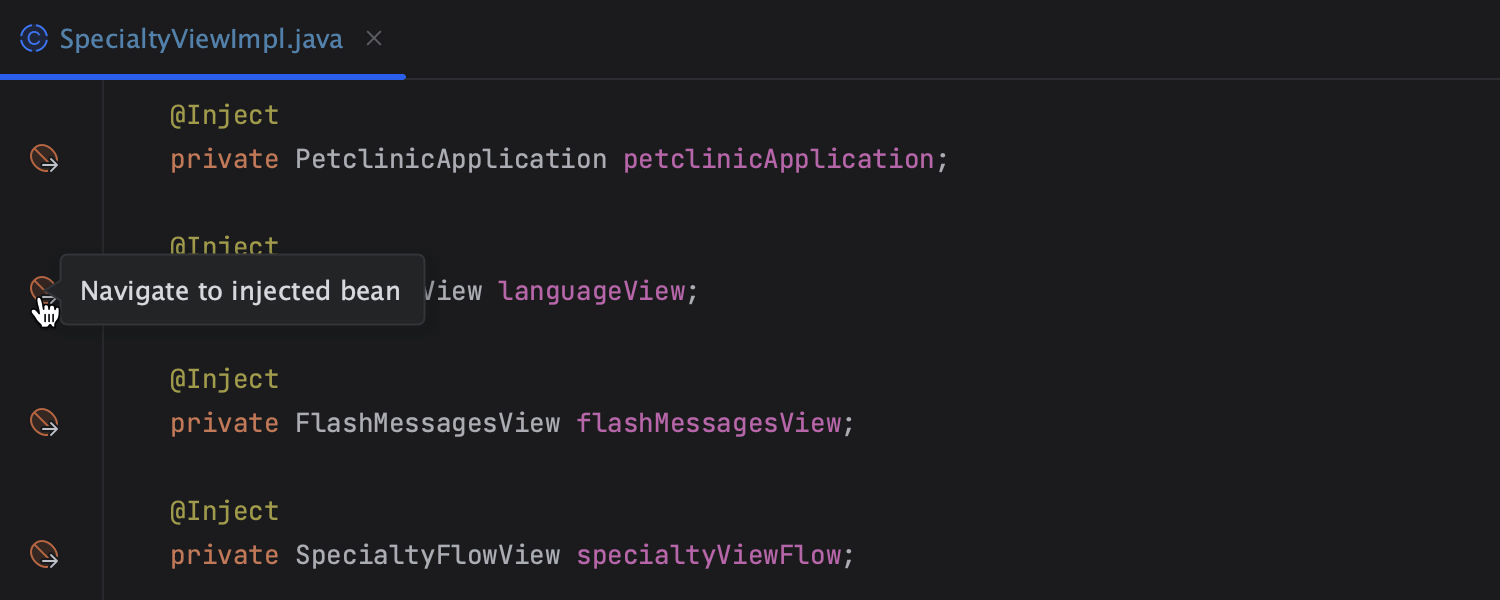
Navigation für injizierte Beans Ultimate
Die IDE ermöglicht Ihnen die schnelle Navigation durch den Java- oder Kotlin-Code in Ihrem Jakarta-EE-Projekt über CDI-Randleistensymbole. Sie können zu Injektionspunkten, Injektionskandidaten oder Bean-Factories wechseln.
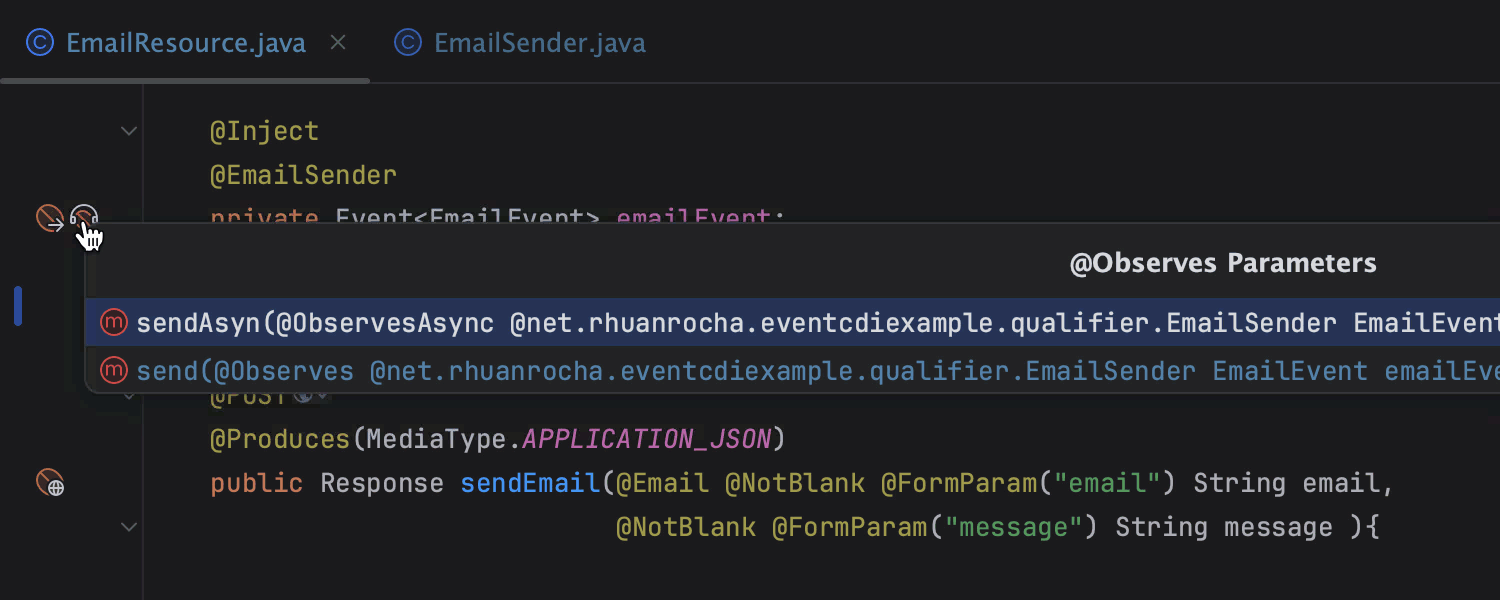
Navigation für Ereignisse Ultimate
IntelliJ IDEA unterstützt asynchrone CDI-Ereignisse und ermöglicht Ihnen eine einfache Navigation zwischen dem Ort, an dem ein Ereignis ausgelöst wurde, und dem Ort, an dem es empfangen wurde.
Persistenz-Frameworks
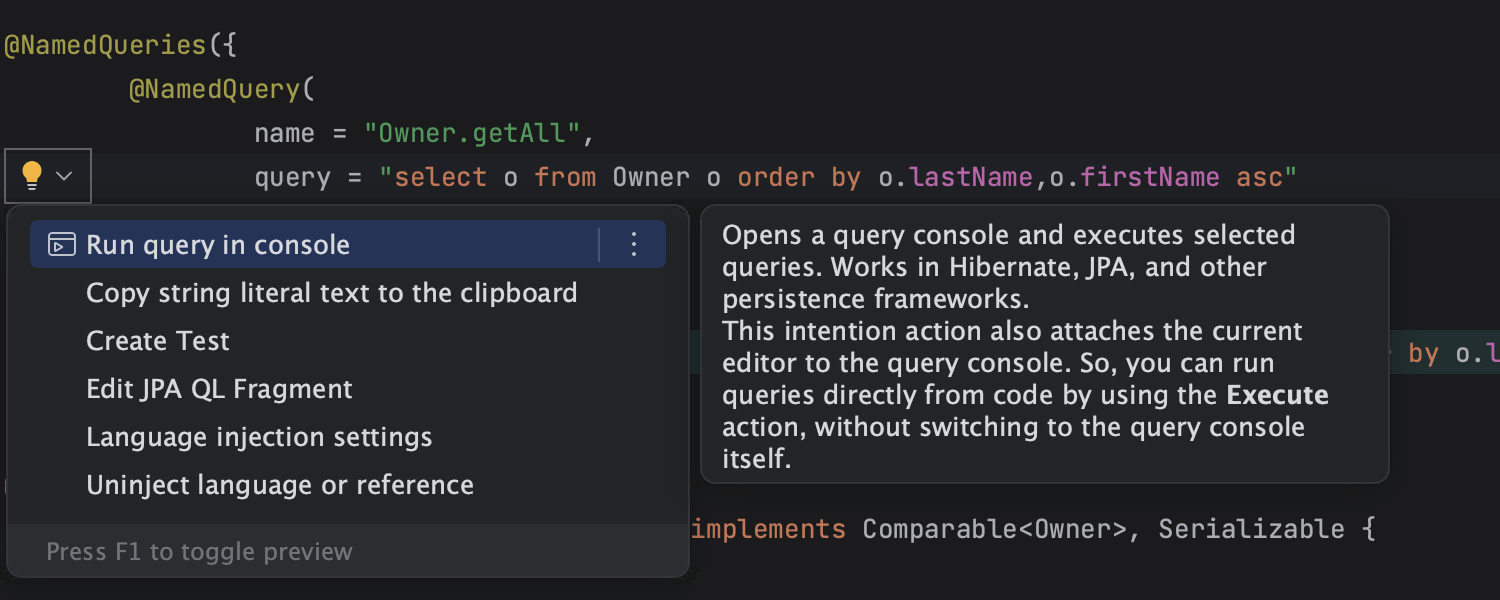
JDBC, JPA, Hibernate, R2DBC Ultimate
Die IDE lässt sich mit den am häufigsten verwendeten Persistenz-Frameworks wie JDBC, Hibernate und R2DBC integrieren. Sofort nach der Installation erhalten Sie Framework-spezifische Programmierunterstützung sowie praktische Randleistensymbole, die eine Liste der nützlichsten Aktionen für Entitäten und deren Attribute anzeigen. Die IDE überprüft die Korrektheit Ihrer JPQL-Anfragen.
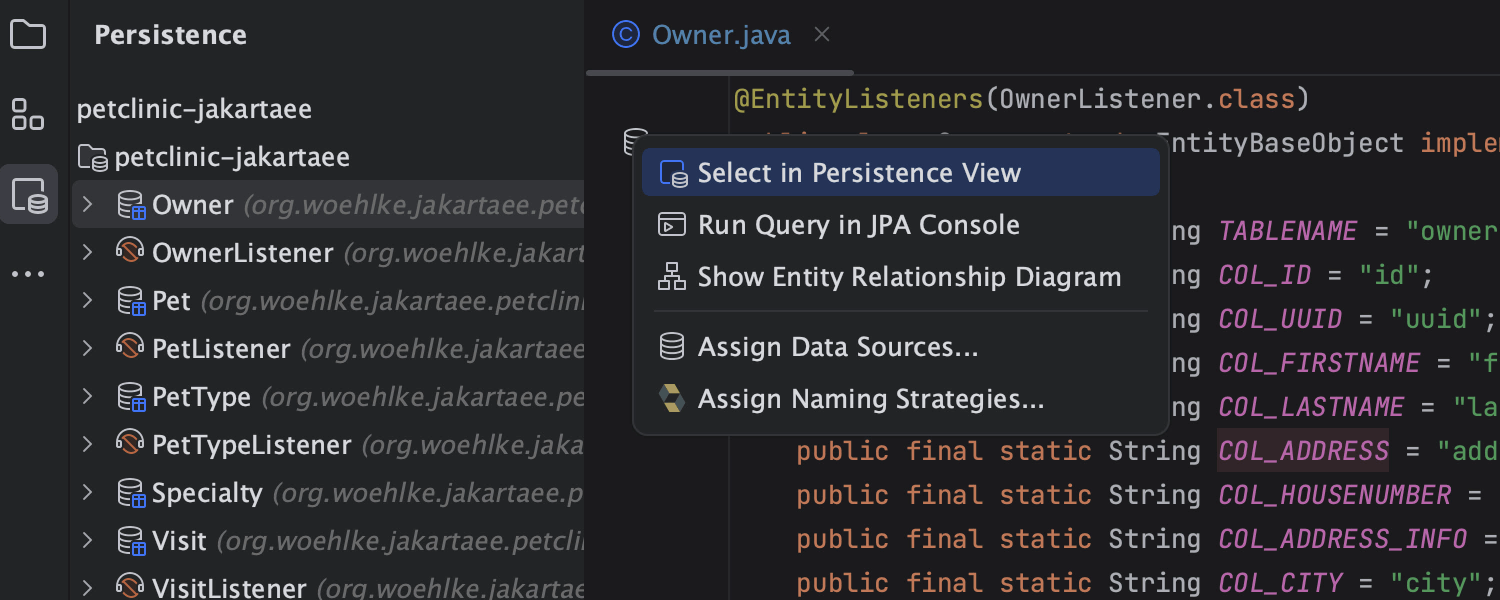
Toolfenster „Persistence” Ultimate
Das Toolfenster Persistence dient zum Anzeigen und Verwalten verschiedener JPA- und Hibernate-Elemente. In diesem Toolfenster können Sie Konfigurationsdateien und Persistenz-Klassen erstellen, im Editor zu verwandtem Quellcode navigieren, Diagramme und Konsolen öffnen und vieles mehr.

JPA-Konsole Ultimate
Die IDE verfügt über eine JPA-Konsole zum Schreiben und Ausführen von JPQL-Abfragen und zum Analysieren der Abfrageergebnisse in Ihren Jakarta EE-Projekten. Diese Konsole bietet eine nützliche Hervorhebung und Vervollständigung von JPQL-Schlüsselwörtern sowie von Objekt- und Eigenschaftsnamen. Sie ermöglicht es Ihnen sogar, Ihre JPQL-Anfragen zu testen und Antworten von Datenbanken zu erhalten, ohne Ihre Anwendung auszuführen.
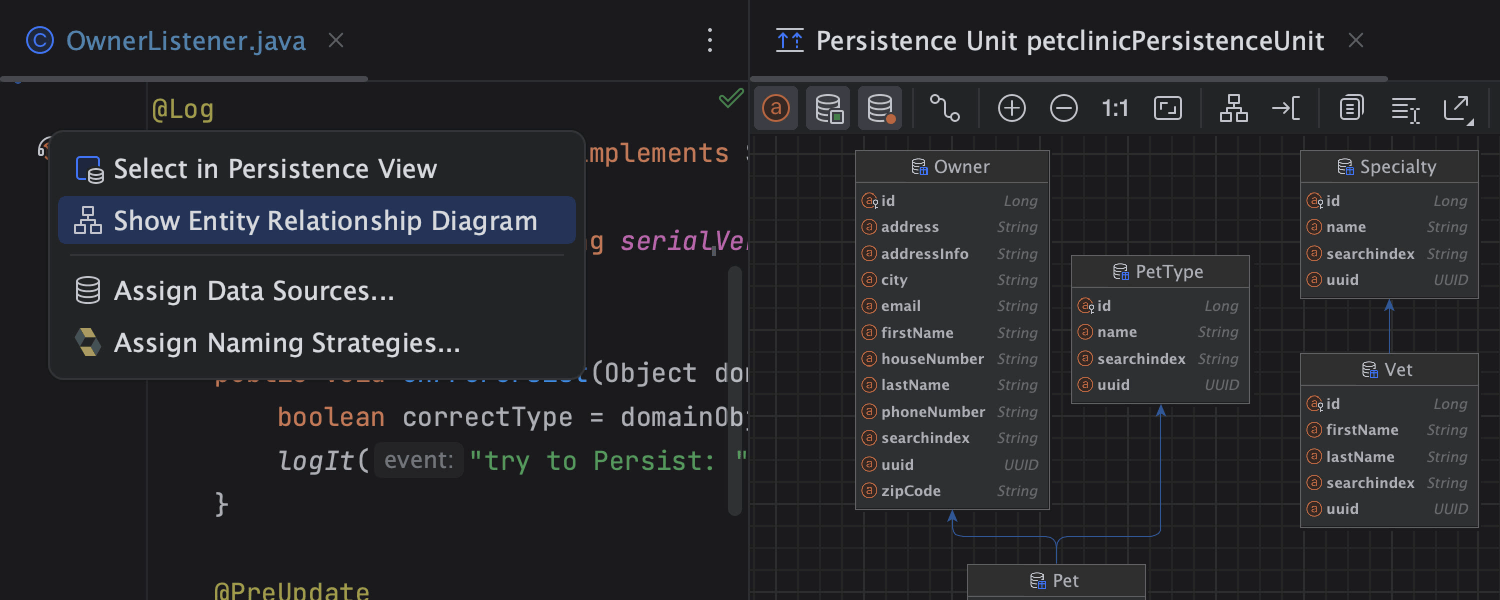
JPA ER-Diagramm Ultimate
IntelliJ IDEA verfügt über ein Entity-Relationship-Diagramm, das Beziehungen zwischen Entitäten darstellt, um Ihnen ein besseres Verständnis Ihres Projekts zu ermöglichen.
JAX-RS
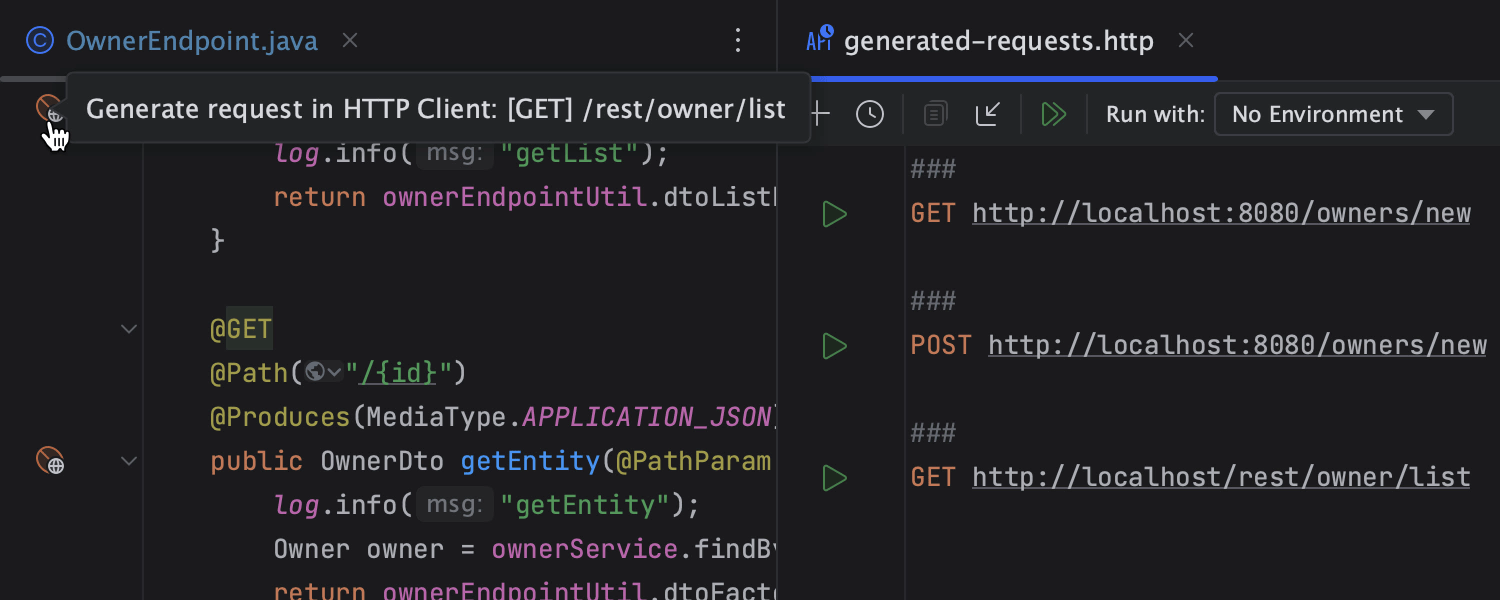
JAX-RS-Anfragen im REST-Client generieren Ultimate
IntelliJ IDEA Ultimate kann automatisch JAX-RS-Anfragen generieren und sie im integrierten Editor-basierten REST-Client öffnen, sodass Sie HTTP-Anfragen einfach erstellen und testen können. Darüber hinaus können Sie HTTP-Anfragen für jede beliebige URL generieren, indem Sie einfach das Kontextmenü von Intention Actions über Alt+Enter aufrufen und die entsprechende Option auswählen.
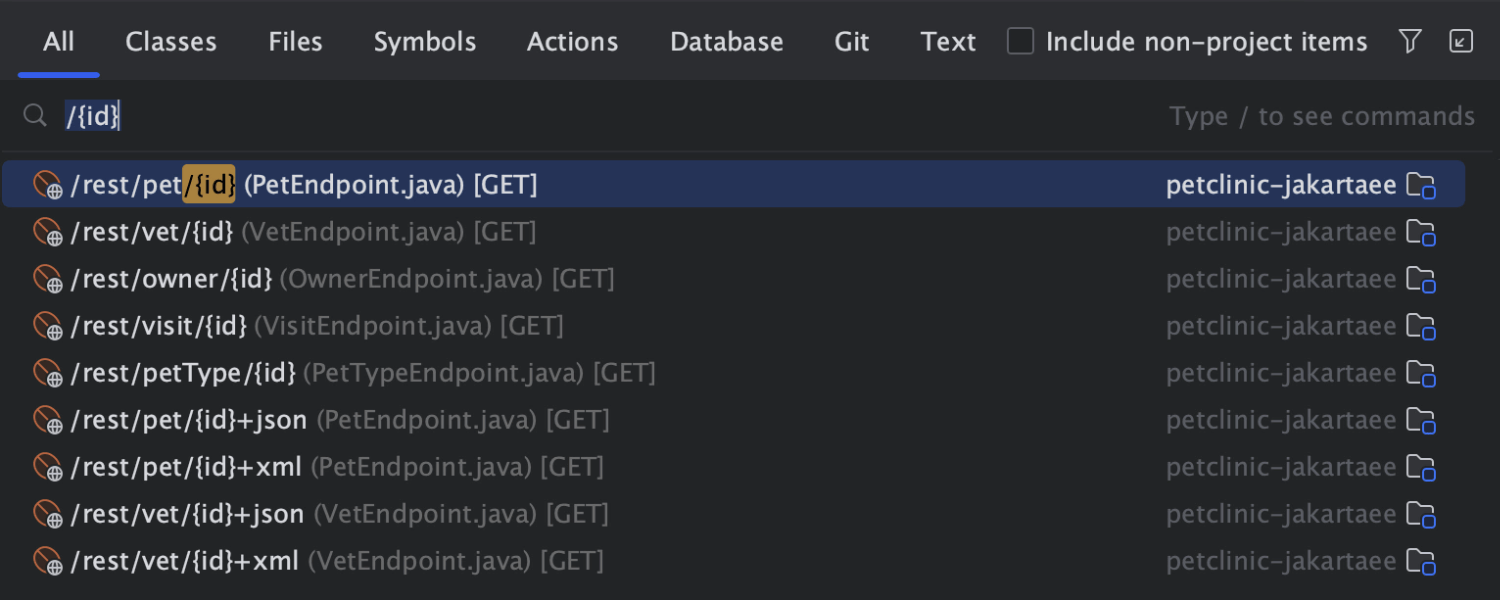
URL-Mappings in Search Everywhere Ultimate
Die IDE erkennt URLs als Symbole und ermöglicht es Ihnen, URL-Zuordnungen über Search Everywhere zu finden. Drücken Sie zweimal die Umschalttaste, um das Fenster Search Everywhere zu öffnen, und geben Sie "/" zusammen mit einem Teil der URL-Mapping ein, nach der Sie suchen möchten.
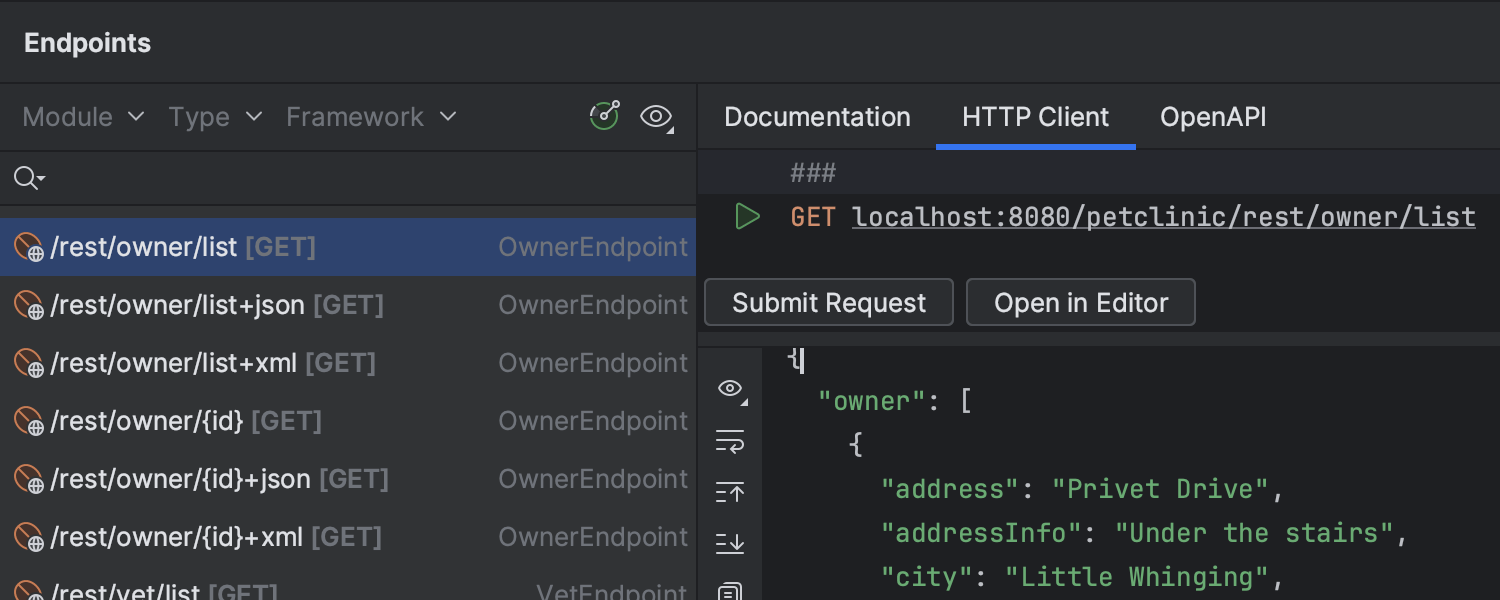
Endpoints-Toolfenster Ultimate
Dank des Endpoints-Toolfenster können Sie sowohl Client- als auch Server-APIs für HTTP- und WebSocket-Protokolle anzeigen. Es unterstützt umfassende Suchen mit Filtern, mehreren Suchparametern und Vervollständigung. Sie können die Dokumentation für jeden Endpunkt in einer neuen Registerkarte lesen, und wenn den Endpunkten URLs zugeordnet sind, können Sie eine Open-API-Darstellung anzeigen und auf einen Ad-hoc-HTTP-Client zugreifen.
Anwendungsserver
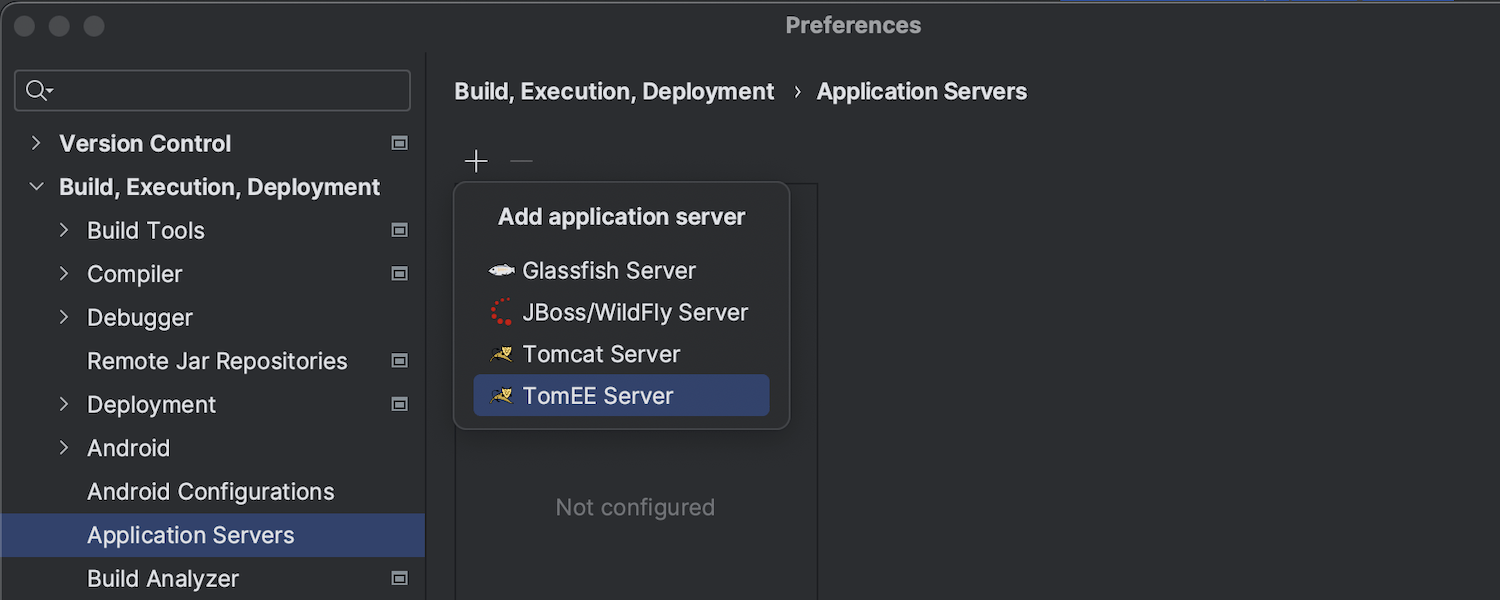
Integration mit Anwendungsservern Ultimate
Die IDE ermöglicht die Integration mit gängigen Anwendungsservern, einschließlich Tomcat, JBoss, WebSphere, WebLogic, GlassFish und weitere. Sie können direkt von Ihrer IDE aus lokale Server starten und stoppen, eine Verbindung zu laufenden Remote-Servern herstellen, Ihre Artefakte auf diesen Servern bereitstellen und sogar Ihre Anwendungen auf ihnen debuggen.